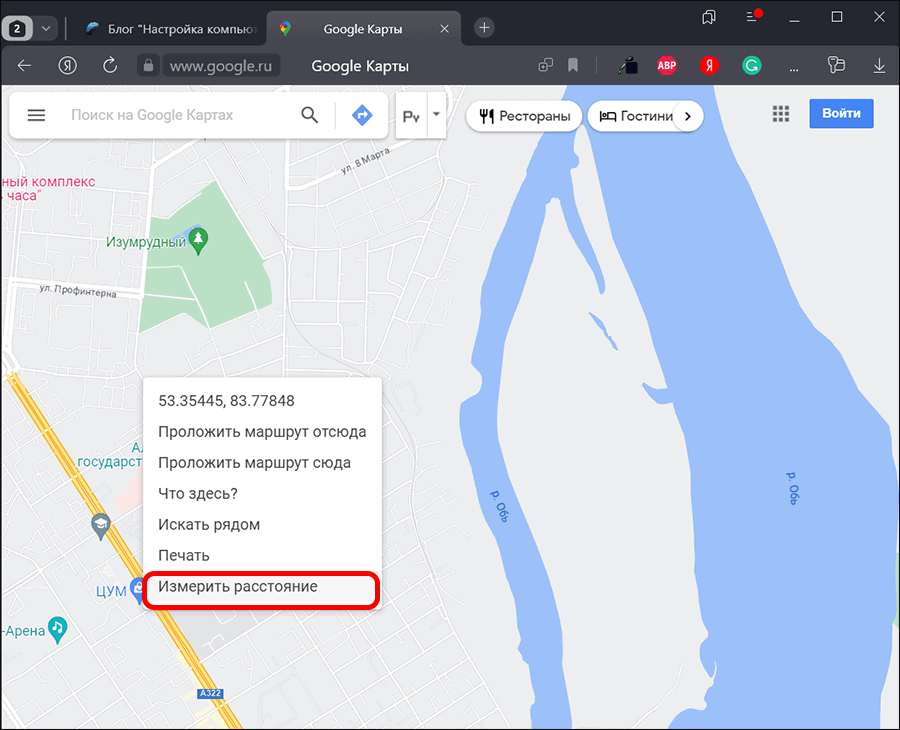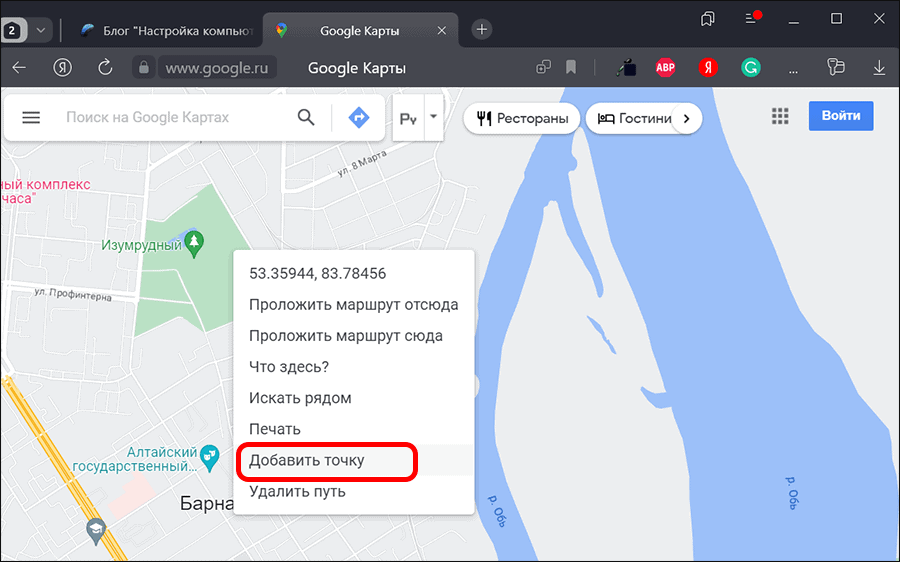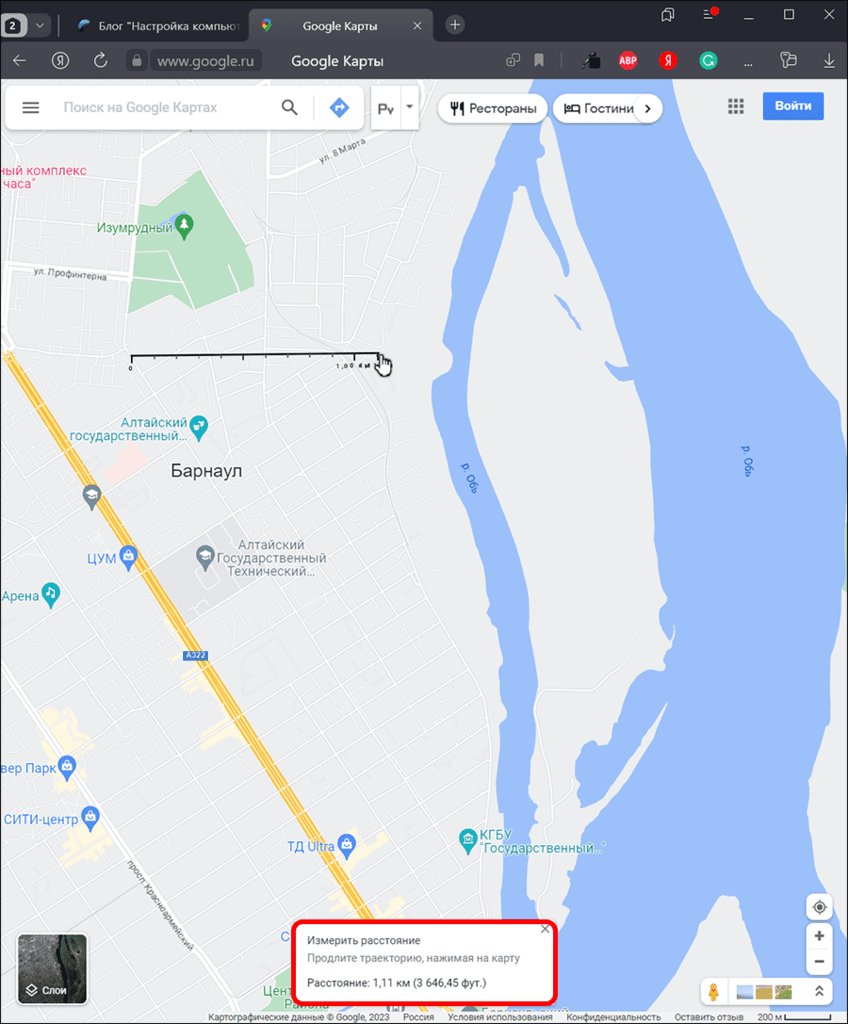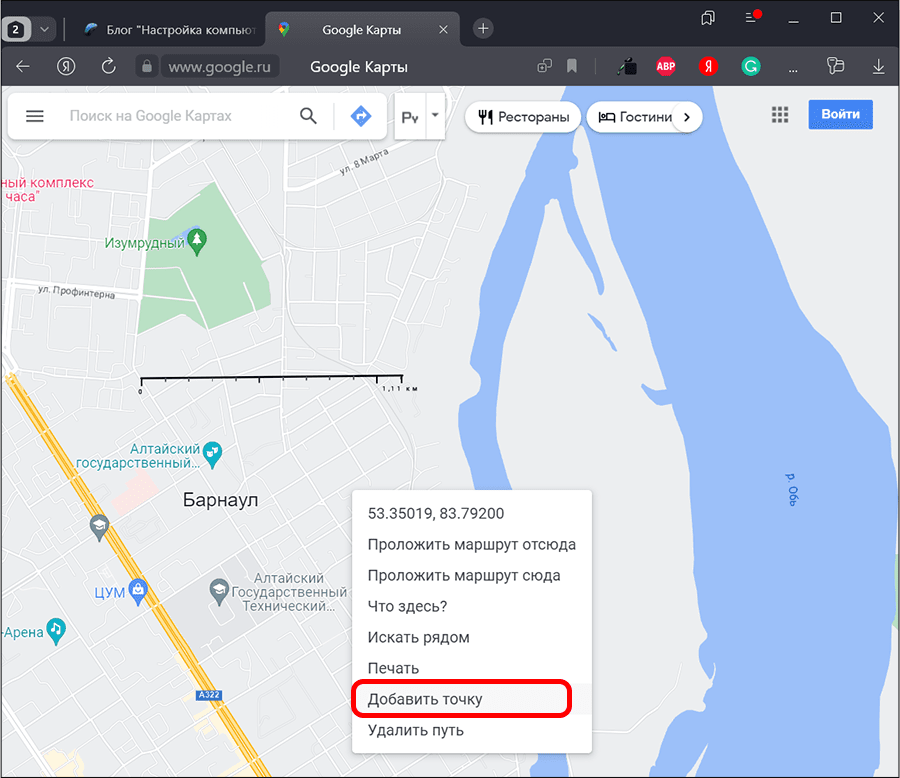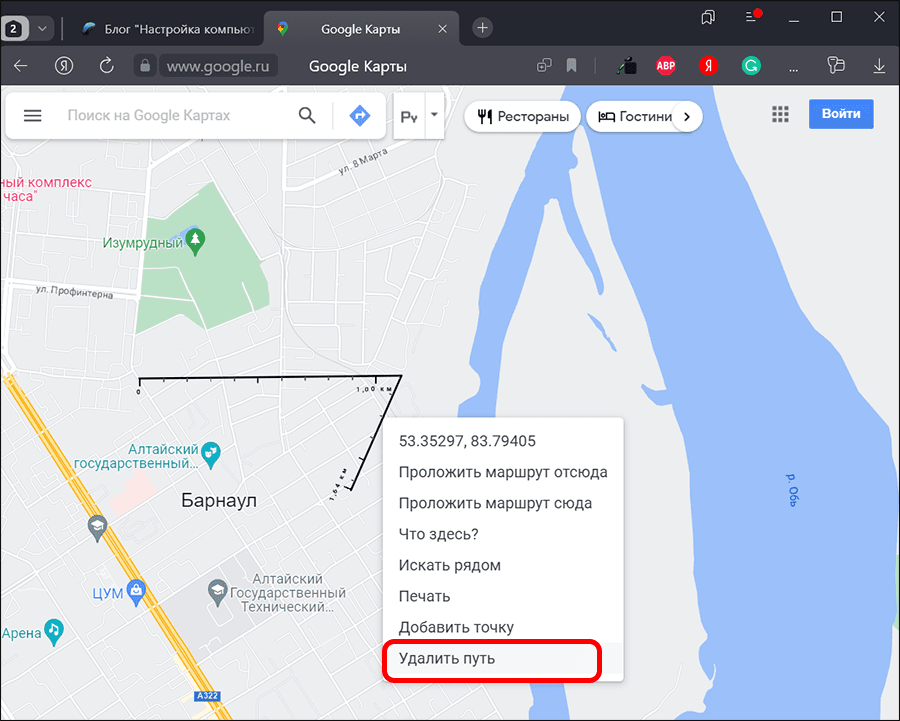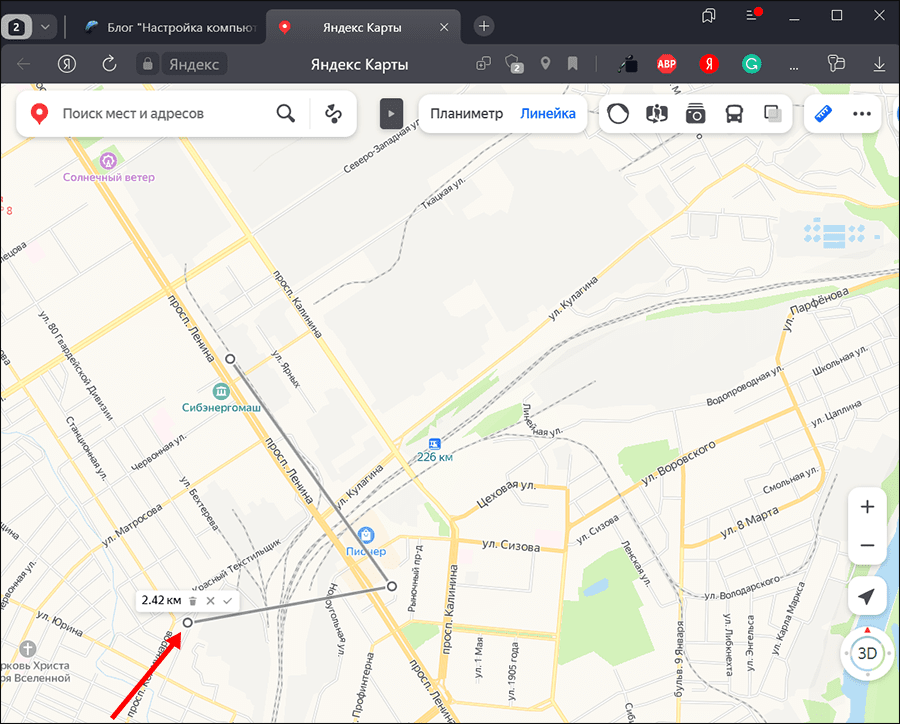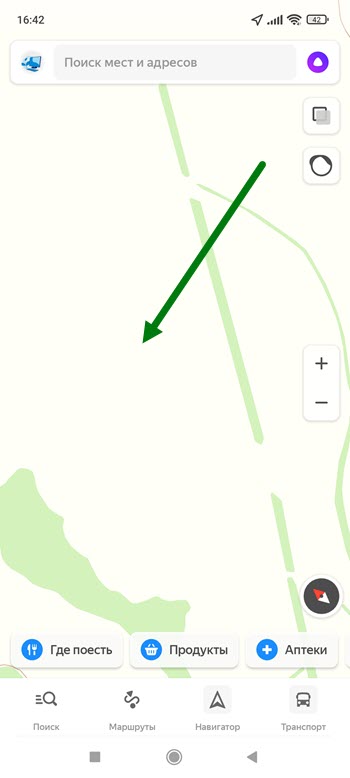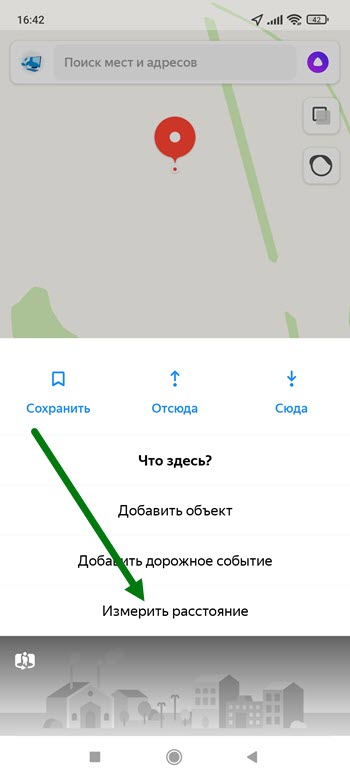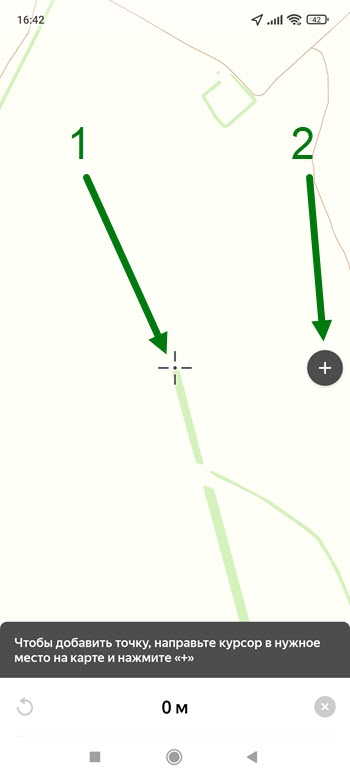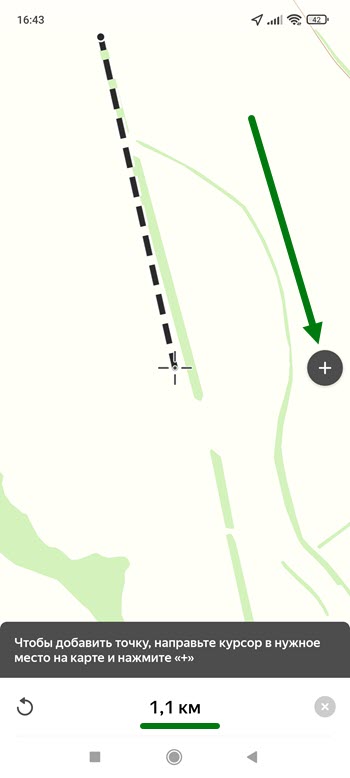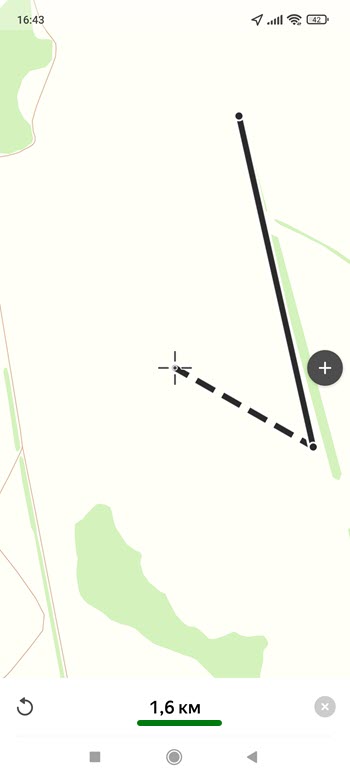Где находится линейка в приложении Яндекс.карты?
НастройкиЯндекс картыЛинейка
Дмитрий
17 февраля 2020 · 45,4 K
Для начала находим место, от которого хотите измерить расстояние. Затем делаем долгий тап по карте, открывается такое меню:
Здесь нажимаем на кнопку “Измерить расстояние”, включится режим линейки.
Теперь с помощью кнопки (+) у правого края экрана можно добавлять новые точки. Для удаления последней поставленной точки нужно нажать кнопку отмены в левом нижнем углу.
45,1 K
А у меня нет кнопки измерить расстояние.(
Комментировать ответ…Комментировать…
Как включить линейку на Гугл или Яндекс картах и измерить расстояние

На чтение 5 мин Опубликовано 07.02.2023
Обновлено 07.02.2023
Онлайн-карты очень удобный инструмент. В них можно не только составлять маршрут, но и измерить расстояние. Это поможет рассчитать примерное время в пути, да и просто может быть интересно узнать, как далеко находится точка А от точки Б. Я расскажу в этой статье, как пользоваться линейкой для измерения расстояния на примере интерактивных карт от Google и Яндекса. В этом нет ничего сложного, плюс, имеющиеся возможности позволяют делать измерения не только между двумя точками, но тремя, четырьмя и более. Что ж, обо всем по порядку.
Содержание
- Измеряем расстояние на картах в браузере
- Google Maps
- Яндекс Карты
- Мобильные приложения
- Приложение Google Maps
- Приложение Яндекс Карт
Измеряем расстояние на картах в браузере
Для начала рассмотрим, как пользоваться десктопными версиями онлайн-карт. Их можно открыть на любом устройстве, даже на смартфоне. Вам нужен только браузер. Правда, весь функционал доступен только на компьютерах и ноутбуках. На них мы и будем учиться пользоваться линейкой и мерить расстояние от точки до точки.
Google Maps
Начнем с сервиса самого популярного поисковика в мире – Google Maps. Перейдите на сайт по ссылке и перед вами откроется карта. Ее можно не просто рассматривать, но и составлять маршруты, искать разные объекты, мерить расстояние между ними и многое другое. Нас как раз интересует измерение расстояния между точками. За него отвечает инструмент линейки. Вот как им пользоваться:
- Откройте Гугл Карты и перейдите к той области, где находятся точки, расстояние между которыми вам требуется измерить. Можете пролистать вручную до нужной зоны, а можете ввести название одного из объектов, от которого собираетесь делать замеры.
- Переместившись к области, в которой расположены интересующие вас объекты, кликните по одному из них правой кнопкой мыши (это у нас будет точка А). В контекстном меню выберите пункт «Измерить расстояние». Обращаю внимание, вы можете кликнуть по любому объекту на карте, даже на пустой области. У вас все равно откроется такое же меню.
- Линейка у вас не появится. Чтобы она появилась, нужно выбрать вторую точку на карте, до которой нужно изменить расстояние. Кликните по этому месту правой кнопкой мыши и выберите в контекстном меню «Добавить точку».
- Расстояние можно видеть как на самом изображении линейки, наложенном на карту, так и в отдельном окошке снизу.
- Вы можете делать сложные измерения с несколькими точками. Давайте добавим еще одну. Снова кликаем правой кнопкой мыши по нужной части карты и выбираем «Добавить точку».
- Общее расстояние между точками будет показано в окошке в нижней части. Обращаем внимание, что точки можно передвигать по карте. Для этого просто зажмите ее левой кнопкой мыши и двигайте, куда нужно. Расстояние посчитается автоматически.
- Для удаления маршрута кликните правой кнопкой мыши и выберите в меню «Удалить путь».
Линейка в Google Maps хоть и позволяет измерять расстояние, но она не очень удобная. В первую очередь из-за того, что не сразу понятно, как ее запустить.
Яндекс Карты
Карты Яндекса отличаются лучшей детализацией объектов для России и стран СНГ, правда, в других регионах проработка не такая детальная. В отличии от американского аналога здесь более удобный и понятный интерфейс. В плане функциональности сервис тоже ему не уступает.
Итак, вот как пользоваться линейкой в Яндекс Картах:
- Откройте сайт и перейдите к той области, где нужно сделать замеры от одной точки до другой.
- В верхней части окна кликните по иконке линейки.
- Теперь левой кнопкой мыши нажмите на начальную точку.
- Аналогично кликните по второй точке. Расстояние будет отображено над конечной точкой.
- Если нужно измерить расстояние между несколькими пунктами, то кликните по ним левой кнопкой мыши.
- Для удаления маршрута нажмите по иконке мусорного ведра. Чтобы удалить маршрут и отключить линейку кликайте по кнопке крестика.
Кстати, в Яндекс Картах есть еще планиметр. Он измеряет площадь между точками, а не расстояние.
Мобильные приложения
На смартфоне мерить расстояние лучше всего через мобильные приложения. Да, веб-версию тоже можно открыть через браузер, но ее возможности на телефоне будут ограничены. Дальше рассмотрим, как пользоваться линейкой в приложениях Google Maps и Яндекс Картах на Android. Если у вас iOS, то инструкции ниже вам тоже подойдут, так как интерфейс и логика работы в обоих версиях приложений одинакова.
Приложение Google Maps
Google Maps обычно установлен на Android-смартфонах по умолчанию. Если у вас его нет, то скачайте по ссылке в Play Market. А мы переходим к измерению расстояния:
- Откройте приложение и выберите область на карте, где будете проводить измерения.
- Для примера измерим расстояние между городами. Нажмите по названию города.
- Пролистайте страницу с информацией о городе и нажмите кнопку «Измерить расстояние». Она находится в самом низу.
- Дальше двигайте ползунок до нужной точки. В нижней части будет показано расстояние.
- Если нужно добавить дополнительную точку, то нажмите по кнопке «+».
- Отменить действие можно с помощью соответствующей кнопки в верхней части экрана (отмечена на скриншоте ниже). Если точка одна, то вместо этой кнопки будет крестик, закрывающий линейку.
Как видите, все очень просто. Главная сложность – найти, где включается линейка.
Приложение Яндекс Карт
В приложении Яндекс Карт логика работы линейки такая же, как и в Google Maps, поэтому инструкция будет очень похожей:
- Откройте Карты и выберите там нужную область, где будете проводить измерения.
- Зажмите любую область на карте. Появится контекстное меню, где нужно нажать «Измерить расстояние».
- Теперь выберите начальную точку измерения и нажмите кнопку «+» справа.
- Укажите на карте конечную точку измерений. Расстояние будет показано внизу. Если нужно добить дополнительные точки, то также нажмите кнопку «+».
- Отметить действие вы можете, нажав на кнопку со стрелкой, а закрыть линейку с помощью крестика. Обе расположены в нижней части интерфейса.
***
Как видите, в использовании линейки на Гугл и Яндекс картах нет ничего сложного. Оба сервиса измеряют расстояние одинаково, а отличия есть только в интерфейсе. И то, преимущественно в веб-версии.
Обложка: Яндекс Карты
|
“Линейка” – удобная функция в Яндекс Картах, которая позволит вам быстро измерить примерное расстояние от пункта А до пункта B. Этот инструмент измеряет только расстояние по ровной линии, как и линейка, если бы вы мерили расстояние на обычной карте. Вот как стоит использовать “линейку” – советы от Яндекс: система выбрала этот ответ лучшим Линейка яндекс.карты позволяет вам соединить две точки и вычислить благодаря этому расстояние, в ту или иную сторону по определенному вектору. Она распологается в верхнем углу самой карты. Кликаете по ней и выделяется нужный отрезок. Чтобы удалить точку необходимо дважды нажать по ней. Каждый раз, когда мы заходим на “Яндекс.Карты”, то сервис показывает нам какую-либо карту города или региона. Масштаб (в данный момент) зависит от того, насколько подробная карта города есть на сервисе. Чтобы “передвинуться” на другой участок карты, выбераем инструмент “Переместить карту” ( “рука” в левом верхнем углу карты) и перемещаем карту в нужном направлении, зажимая левую кнопку мыши. Измерить расстояние на карте можно двумя способами:
Для измерения расстояния сначала включаем функцию “Линейка”. Как же это сделать?
Теперь приступаем к измерению расстояния:
Вот, кажется, и все. Master key 111 6 лет назад Для того чтобы воспользоватся линейкой в яндекс-карте необходимо кликнуть по значку самой линейки на карте она находится в левом верхнем углу карты, после клика по ней необходимо установить начальную точку измеряемого отрезка, а затем все последующие точки пути, для того чтобы узнать расстояние от одной до второй точки необходимо кликнуть на точку, а для того чтобы удалить точку нужно кликнуть на нее дважды. Nelli4ka 6 лет назад Для начала нужно выбрать исходную точку на карте, т.е. то место, от которого мы проложим свой путь с тем, чтобы узнать его протяженность. После того, как мы выберем точку, мы кликнем по ней мышкой, так создастся первая метка в виде кружка. Потом нам нужно указать вторую точку (метку), третью, четвертую и т.д. Каждая новая метка будет иметь свой порядковый номер, а рядом будет указываться расстояние, на котором она находится от первой точки. При этом помните, что если вы дважды щелкните по метке, она исчезнет. Если вы хотите удалить не одну точку, а весь путь, нужно нажать на крестик около последней отметки. Azamatik 6 лет назад Воспользоваться линейкой Яндекс – Карты очень легко. Открываете Яндекс – карты (я чаще всего делаю это через мобильную версию). Далее в нижнем левом углу расположены несколько кнопок, среди которых находится и линейка (крайняя левая). Нажимаете на нее и она активируется: Активированная “линейка” приобретает желтоватую окраску: Теперь вы можете выбрать начальную точку (маршрут отсюда) и конечную точку (маршрут сюда) и высчитать расстояние. moreljuba 6 лет назад Вам будет совершенно несложно воспользоваться линейкой в Яндекс картах. Открывайте карту, а далее ищите значок с линейкой в верху слева. Нажимайте на значок, а далее переходит на саму карту. Одним щелчком отмечайте начальную точку, а вторым конечную. Чтобы снять ненужную отметку надо щелкнуть дважды. владсандрович 6 лет назад Сама линейка, расположена в левом верхнем углу карты и именно там, вы ее и сможете найти. Когда вы ее активируете, то суть работы с ней, заключается в выставлении поочередных точек, за счет которых, вы можете без проблем, измерять расстояние в ту или иную сторону, по требуемому для вас вектору. Бархатные лапки 6 лет назад Очень удобная и нужная функция линейка Яндекса. С помощью такой опции можно высчитать почти любое расстояние, которое вам нужно. И самое главное, пользоваться такой линейкой не так уж и сложно. Для этого нам нужно, открыть Яндекс-карты, далее нажимаем линейку (таким образом она активируется), теперь можно задать маршрут (исходная точка и финальная точка) и таким образом высчитать. Для того, чтобы линейка Яндекс стала неактивной, нужно на нее нажать два раза. Smiledimasik 6 лет назад НА самом деле гугл сделал всем все доступно и понятно. Когда вы заходите на карту, то там будет несколько значков действий и линейка одна из них. Теперь вам необходимо нажать на нее и затем выбрать начальную и конечную точку. Готово. Также для того что бы удалить на конечной точке есть крестик, необходимо нажать на него. Знаете ответ? |
Не могу понять где “линейка” в приложении “яндекс карты”?
Ученик
(133),
закрыт
3 года назад
Семен Лозин
Ученик
(124)
2 года назад
Есть другой способ.
Настройки, карта, вкл. масштабная линейка.
Далее подгоняем масштаб карты, так чтобы расстояние между точками соответствовало длине линейки.
Влад
Ученик
(140)
2 года назад
К сожалению той линейки, как в картах на компьютере, – нет! Расстояние можно измерить с “большим” трудом и неудобствами!!!
Слева, посередине, есть вертикальная черта. Это “явление” создатели мобильной версии яндекс карт и назвали “линейкой”.
Например, тебе нужно измерить не длину маршрута, а ширину реки или длину моста, или длину здания… “Поворачиваешь” (ориентируешь) карту так, чтобы максимально приблизить измеряемый объектк этой линии (она остаётся неподвижной при повороте карты) и приблизительно оцениваешь длину или расстояние… Почему не сделали “линейку”, как в обычных яндекс картах, это, конечно, вопрос. Расстояние в мобильной версии измеряется только по маршрутам, то бишь – дорогам. Измерить по прямой нельзя, что просто обидно!
ВладУченик (140)
2 года назад
Прошу прощения кого, действительно, ввёл в заблуждение!.. Вот тебе и “семь раз отмерь…” ????
ВладУченик (140)
2 года назад
Но линейка все таки исчезает после включения функции “поиск” и “навигатор”… может только у меня?
MashaУченик (102)
1 месяц назад
Согласна, с палочкой слева очень неудобно, а если маршрут искривлен???
Илья Гаража
Ученик
(212)
1 год назад
Для измерения расстояния в мобильном приложении необходимо
1) указать точку на карте (долгим нажатием пальца)
2) затем, в открывшемся меню, нажать “измерить расстояние”
3) начать двигать метку в виде крестика до интересующего вас объекта
Посещая различные места на своём автомобиле, я стараюсь выбрать оптимальный маршрут, помогающий сэкономить время и деньги, скажем так, добраться до нужной точки, по кратчайшему пути.
Для того чтобы узнать расстояние между точками, раньше использовал автомобильный счётчик, но как оказалось, это совсем необязательно.
Так как данная функция, встроена в мобильном приложении Яндекс Карты, с её помощью, можно получить необходимые данные, за пару минут, даже не вставая с дивана.
Так-же хочется отметить, что измерить можно не только прямой участок, но и любую извилистую дорогу, добавляя промежуточные точки.
Ниже в статье, я наглядно покажу как активировать данную возможность и как ей пользоваться.
Как включить линейку в Яндекс Картах на телефоне
1. Нажимаем на любую точку и удерживаем некоторое время, две три секунды.
2. В открывшемся окне, жмём на соответствующий пункт, он самый нижний в списке.
3. В центре экрана появился прицел, наводим его на нужное место (точку отсчёта), после жмём на кнопку «Плюс».
4. Передвигаем карту в нужном направлении, внизу будут отображены необходимые данные.
Если нужно куда либо свернуть, опять жмём на кнопку «Плюс».
5. Смещаемся в нужном направлении.
Как видите всё очень просто, надеюсь данная статья помогла вам.